클립스튜디오는 기능이 엄청나게 많아서 정말 아는게 힘인데요.
프로들이야 종이한장에 연필하나 쥐어주면 뭐든지 잘그리지만
아마추어들에게는 클튜 기능을 얼마나 사용할 줄 아느냐가 엄청난 차이 입니다.
오늘 강좌는 저번 포스트에 이어서 개꿀 기능인 벡터선 연결하기 기능을 알아보도록 합시다!
벡터선 흡착과 더불어 벡터선 연결 기능...정말 무서운 기능입니다!!
같이 보면 좋은 포스트
https://picture-note.tistory.com/33
[클립스튜디오] 쉽게 선따는 방법 벡터선 흡착을 이용하자!
안녕하세요! 오늘 클립스튜디오 관련 정보와 그외 정보 카테고리를 나누게 되면서 클튜 강좌라는 카테고리를 따로 개설 했어요! 앞으로 그릴때 도움이 되는 클튜 기능들을 여러분들께 쉽게 소개하려고 합니다! 제..
picture-note.tistory.com
이 포스트에서 얻어갈 정보
-
벡터레이어
-
벡터선 연결이란?
-
벡터선 연결을 이용하는 방법
벡터선 연결기능을 이용하여 쉽게 선을 따는 방법
- 벡터 레이어

이 포스트를 시작으로 보는분이 있을까봐 한번 더 설명할게요.
레이어를 만들어줄때 기본적으로 벡터 레이어로 만들어줍니다.
(주의 : 벡터 레이어는 선화를 그릴때만 씁니다. 채색 X)
- 벡터선 연결 기능이란?
선화를 그릴때 / 러프 스케치를 한뒤 선을 정리하는게 어려움을 겪는분들에게 좋은 기능입니다.
아래 이미지를 참고하여 설명 드릴게요.
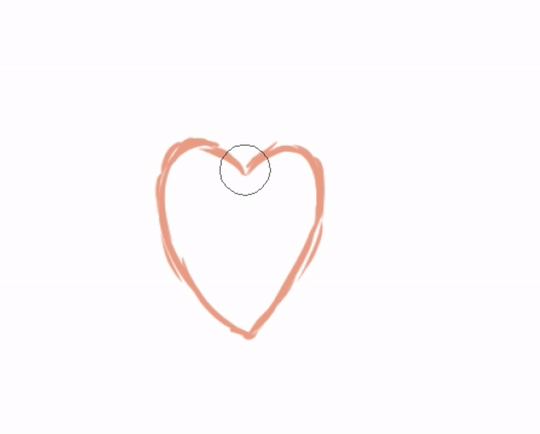
style="display:block; text-align:center;"
data-ad-layout="in-article"
data-ad-format="fluid"
data-ad-client="ca-pub-7084901082524097"
data-ad-slot="4872312258">

만약에 첫번째 하트처럼 선을 지저분하게 선을 땄다고 했을때
벡터선 연결기능을 이용하면 오른쪽 하트처럼 선이 매끄럽게 정리되는 기능입니다.
엄청난 기능이죠!
- 벡터선 연결을 이용하는법
1.

벡터 레이어에 선화를 그려준 뒤에
레이어창 위의 레이어 속성창을 보시면
도구 내비게이션이 있는데 빨간박스 안의 세개 아이콘 중 아무거나 눌러주시면
2.

왼쪽 보조도구 창에 요렇게 뜹니다.
그 중 벡터선 연결 기능을 사용하시면 됩니다!
개꿀 기능 이용해서 행복한 그림생활 하세요!
팡순이네 그림노트를 즐겨찾기하여 놀러오세요!
매주 다양한 글이 업로드 됩니다!
트위터 https://twitter.com/_pangsoon_
'💓그림 노트 > 클튜 기능 정보' 카테고리의 다른 글
| [클립스튜디오] 동물이 뛰는 애니메이션 만드는법 (사슴 달리는 사이클/ 네발동물 뛰는 애니메이션) (0) | 2019.12.20 |
|---|---|
| [클립스튜디오] 선에도 보정을 한다? 후보정 이용하기 (0) | 2019.12.12 |
| [클립스튜디오] 쉽게 선따는 방법 벡터선 흡착을 이용하자! (0) | 2019.11.30 |
| 클립스튜디오 오토액션 소재 사용법/설정 하는법 (0) | 2019.11.21 |
| 쉬운 클립스튜디오 소재 적용 방법 (0) | 2019.11.04 |




